Otázka
Problém: Ako opraviť BSOD UNEXPECTED_KERNEL_MODE_TRAP v systéme Windows 10?
Nie je možné opraviť UNEXPECTED_KERNEL_MODE_TRAP BSOD niekoľko týždňov. Zobrazuje sa náhodne, zvyčajne po reštarte systému. Poskytnite opravy, ktoré by som mohol vyskúšať. Vďaka!
Vyriešená odpoveď
UNEXPECTED_KERNEL_MODE_TRAP je modrá obrazovka smrti (BSOD) špecifická pre Windows 10[1] ktorý je zvyčajne označený kódom chyby 0x0000007F. V niektorých prípadoch sa môže nachádzať ako UNEXPECTED_KERNEL_MODE_TRAP_M, hoci obe verzie poukazujú na rovnaký problém – zlyhanie ovládača systému.
Hoci to môže byť spustené zlyhaním hardvéru, nekompatibilita ovládača je častejším spúšťačom chyby UNEXPECTED_KERNEL_MODE_TRAP. Problém je v tom, že chyba neindikuje problematický ovládač, preto by sme odporučili preskenovať systém výkonným optimalizačným nástrojom PC, ako napr.
ReimageAutomatická práčka Mac X9 opraviť problémy s ovládačmi, chyby registra, odstrániť nechcené alebo škodlivé programy,[2] a ďalšie úlohy orientované na optimalizáciu.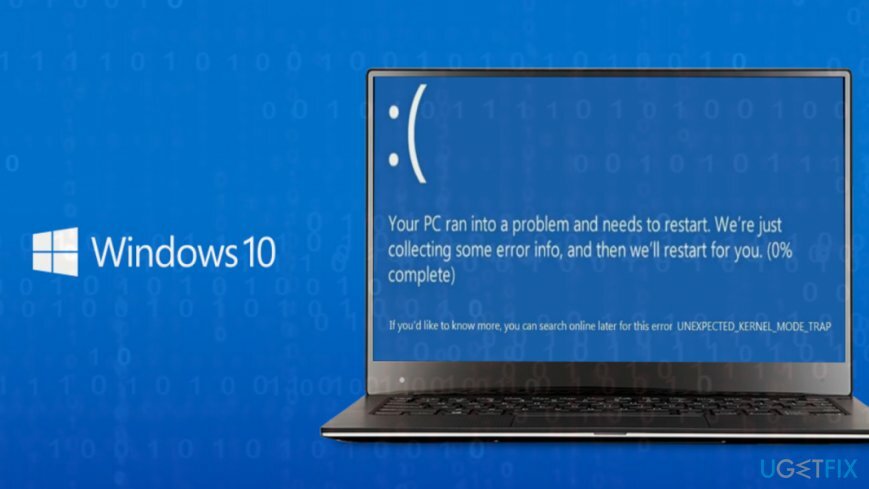
Modrá obrazovka UNEXPECTED_KERNEL_MODE_TRAP môže označovať nasledujúce systémové súbory:
- wdf01000.sys
- win32kfull.sys
- usbxhci.sys
- nvlddmkm.sys
- ntfs.sys
- ndu.sys
- netio.sys
Ak chyba, ktorú dostávate, poukazuje na niektorý z vyššie uvedených súborov, vykonajte prieskum v súbore a identifikujte softvér, s ktorým súvisí. Týmto spôsobom zúžite problém.
Ak však BSOD neobsahuje odkaz na súbor, skúste deaktivovať antivírus, najmä ak používate ESET Smart Security, AVG, Avast, McAfee. Na základe hlásení ľudí sa môže v dôsledku konfliktu antivírusu vyskytnúť NEOČAKÁVANÁ PASCA REŽIMU JADRA.
Ak skenovanie a zakázanie antivírusu nepomohlo opraviť UNEXPECTED_KERNEL_MODE_TRAP BSOD, skúste tieto opravy:
Aktualizujte ovládače zariadení
Ak chcete opraviť poškodený systém, musíte si zakúpiť licencovanú verziu Reimage Reimage.
Ak napríklad modrá obrazovka ukazuje na súbor nvlddmkm.sys, znamená to, že problém súvisí s ovládačom hardvéru a zvuku (zvyčajne Nvidia). Ak ju chcete aktualizovať, postupujte takto:
- Kliknite pravým tlačidlom myši na kľúč Windows a vyberte Správca zariadení.
- Rozbaliť Zobrazovacie adaptéry oddiele.
- Kliknite pravým tlačidlom myši na NVIDIA ovládač a vyberte Aktualizujte ovládač.
- Vyberte Automaticky vyhľadať aktualizovaný softvér ovládača a počkajte na dokončenie procesu aktualizácie.
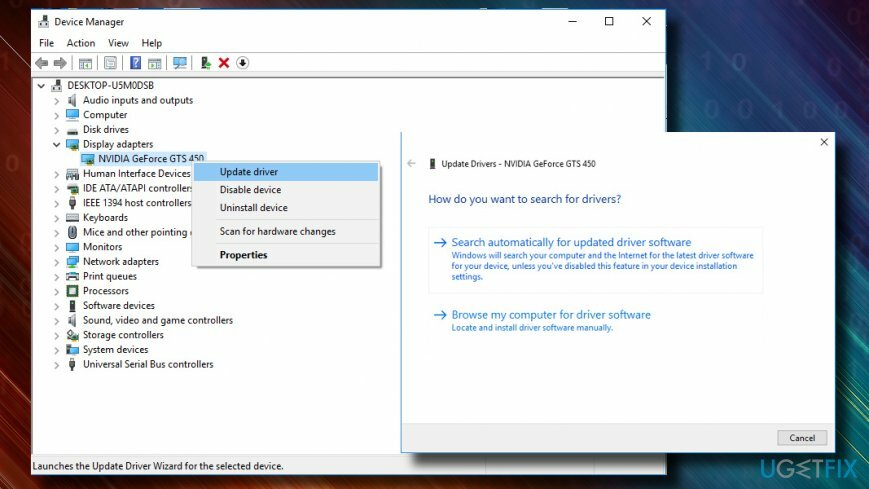
Odstráňte nastavenia pretaktovania
Ak chcete opraviť poškodený systém, musíte si zakúpiť licencovanú verziu Reimage Reimage.
Ak sa vám zobrazí UNEXPECTED_KERNEL_MODE_TRAP, že „pretaktovanie zlyhalo“, skúste odstrániť všetko pretaktovanie[3] nastavenie.
Na tento účel budete musieť zadať nastavenia systému BIOS a zmeniť frekvenciu pretaktovania alebo ju nastaviť na automatickú.
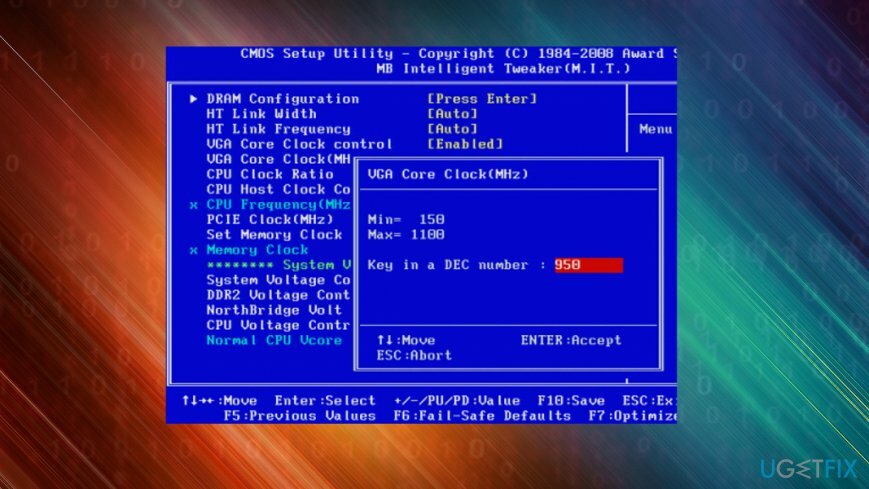
Odinštalujte službu Windows Update
Ak chcete opraviť poškodený systém, musíte si zakúpiť licencovanú verziu Reimage Reimage.
Ak sa chyba začala vyskytovať počas reštartovania systému po inštalácii aktualizácií systému Windows, je možné, že niektoré súčasti aktualizácie boli poškodené počas procesu inštalácie. Preto by ste mali odstrániť aktualizáciu a znova ju nainštalovať.
- Stlačte tlačidlo Kláves Windows + I na otvorenie Nastavenie.
- Otvorené Aktualizácia a zabezpečenie sekciu a kliknite Zobraziť históriu nainštalovaných aktualizácií.
- Vyberte Odinštalujte aktualizácie.
- Keď získate zoznam nainštalovaných aktualizácií, vyberte aktualizáciu, ktorá spustila modrú obrazovku UNEXPECTED_KERNEL_MODE_TRAP.
- Kliknite naň pravým tlačidlom myši a vyberte Odinštalovať.
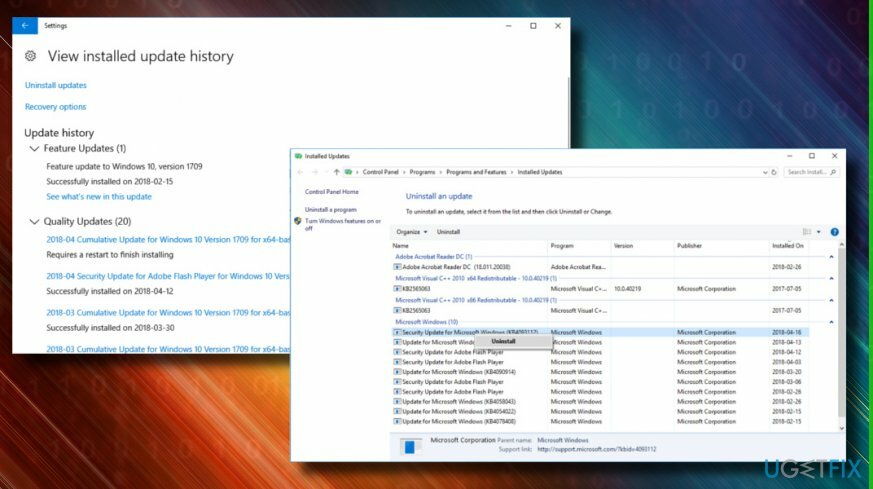
Ak to nepomohlo, zvážte preinštalovanie ovládača. Na tento účel by ste sa mali riadiť pokynmi uvedenými vyššie, s výnimkou možnosti Odinštalovať namiesto Aktualizovať. Potom znova otvorte Správcu zariadení a rozbaľte Akcie tab. Vyberte Vyhľadajte zmeny hardvéru. Prípadne si môžete stiahnuť najnovšiu verziu ovládača z webovej stránky výrobcu.
Opravte svoje chyby automaticky
Tím ugetfix.com sa snaží zo všetkých síl pomôcť používateľom nájsť najlepšie riešenia na odstránenie ich chýb. Ak nechcete bojovať s manuálnymi technikami opravy, použite automatický softvér. Všetky odporúčané produkty boli testované a schválené našimi odborníkmi. Nástroje, ktoré môžete použiť na opravu chyby, sú uvedené nižšie:
Ponuka
sprav to hneď!
Stiahnite si opravušťastie
Záruka
sprav to hneď!
Stiahnite si opravušťastie
Záruka
Ak sa vám nepodarilo opraviť chybu pomocou aplikácie Reimage, požiadajte o pomoc náš tím podpory. Prosím, dajte nám vedieť všetky podrobnosti, o ktorých si myslíte, že by sme mali vedieť o vašom probléme.
Tento patentovaný proces opravy využíva databázu 25 miliónov komponentov, ktoré dokážu nahradiť akýkoľvek poškodený alebo chýbajúci súbor v počítači používateľa.
Ak chcete opraviť poškodený systém, musíte si zakúpiť licencovanú verziu Reimage nástroj na odstránenie škodlivého softvéru.

Súkromný prístup na internet je sieť VPN, ktorá môže zabrániť vášmu poskytovateľovi internetových služieb, vláda, a tretím stranám od sledovania vášho online a umožňujú vám zostať v úplnej anonymite. Softvér poskytuje dedikované servery na torrentovanie a streamovanie, čím zaisťuje optimálny výkon a nespomaľuje vás. Môžete tiež obísť geografické obmedzenia a prezerať si služby ako Netflix, BBC, Disney+ a ďalšie populárne streamovacie služby bez obmedzení, bez ohľadu na to, kde sa nachádzate.
Malvérové útoky, najmä ransomvér, sú zďaleka najväčším nebezpečenstvom pre vaše obrázky, videá, pracovné alebo školské súbory. Keďže kyberzločinci používajú na uzamknutie údajov robustný šifrovací algoritmus, nemožno ho ďalej používať, kým nebude zaplatené výkupné v bitcoinech. Namiesto platenia hackerom by ste sa mali najskôr pokúsiť použiť alternatívu zotavenie metódy, ktoré by vám mohli pomôcť získať aspoň časť stratených údajov. V opačnom prípade by ste mohli prísť aj o svoje peniaze spolu so súbormi. Jeden z najlepších nástrojov, ktorý by mohol obnoviť aspoň niektoré zo zašifrovaných súborov – Data Recovery Pro.